下書き文書の管理
更新日 / 2025.01.16

更新日 / 2025.01.16

目次
管理者画面の「下書き一覧」では、全利用者が保存した下書き文書の検索、ダウンロード、削除が行えます。
操作方法
管理者画面
1下書き文書の確認
1.左側のメニューから[下書き一覧]をクリックします。
2.検索条件を設定し、[検索]をクリックします。

以下の項目で文書を検索できます:
・フリーワード: ファイル名、件名、申請者名のいずれかを入力して検索(部分一致)
・文書ID: 文書の新規作成時に付与されるIDで検索
・部署: 利用者の部署名で検索
・保存日: 保存日の期間を設定して検索
・状態: 文書の状態を「保存中」または「引戻し」で検索
3.検索結果が「下書き一覧」に表示されます。
2下書き文書のダウンロード
1.下書き一覧でダウンロードしたい文書にチェックを入れ、[ダウンロード予約] をクリックします
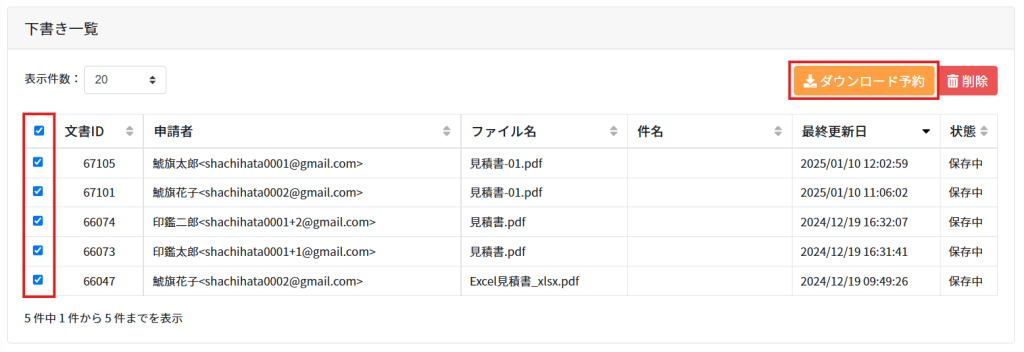
2.ダウンロード時のファイル名を入力し、[はい]をクリックします。
※ファイル名は未入力でもダウンロード予約可能です。
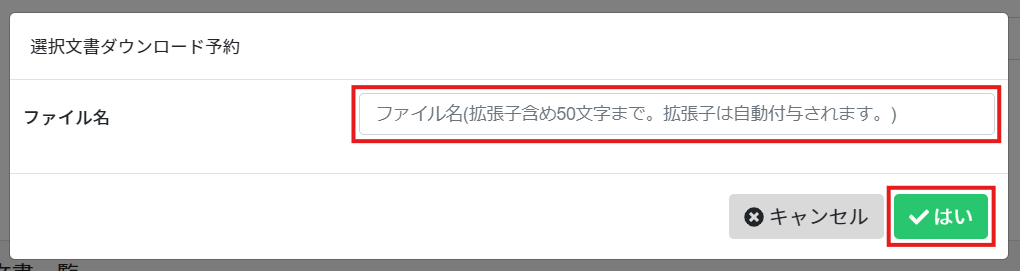
ファイル形式:
・文書が1件かつ1タブの場合: 拡張子は PDF となります。
・複数文書を選択した場合: 拡張子は ZIP となります。
3.ダウンロード予約が完了すると、「ダウンロードを予約しました。」というメッセージが表示されます。
「ダウンロード状況確認」に移動してファイルをダウンロードしてください。

3下書き文書の削除
1.下書き一覧で削除したい文書にチェックを入れ、[削除] をクリックします。
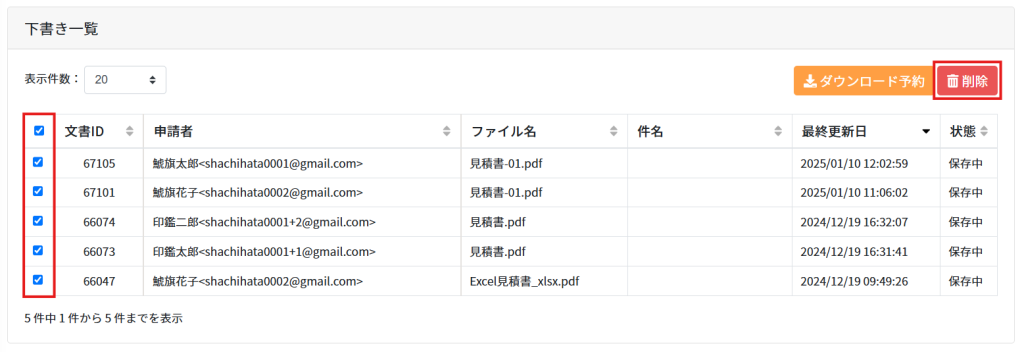
2.削除の確認メッセージが表示されるので、[削除]をクリックします。
3.該当文書が削除されると、文書を保存していた利用者宛に「回覧削除のお知らせ」メールが自動送信されます。
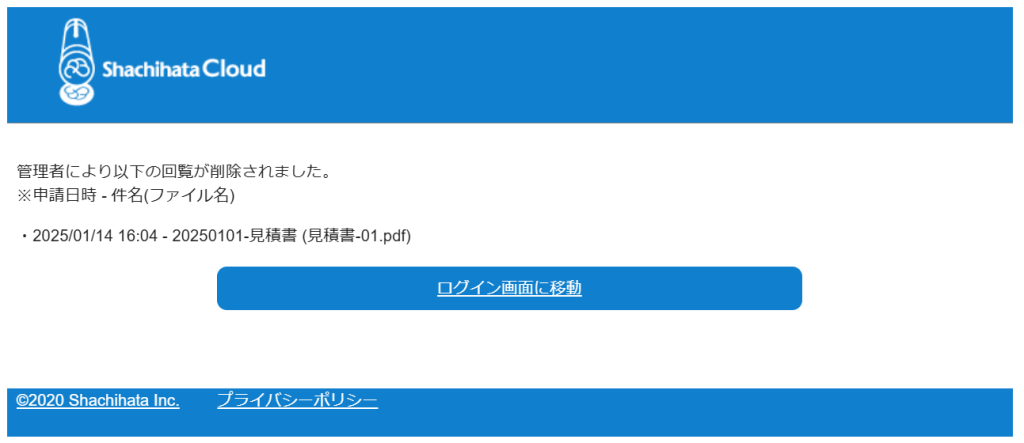
【関連リンク】
▼利用者向け
・回覧文書を下書き保存する
